Sebuah hard disk drive (kadang-kadang disingkat sebagai hard drive, HD, atau HDD) adalah perangkat penyimpanan data non-volatile. Biasanya dipasang secara internal di komputer, terpasang langsung ke pengontrol disk motherboard komputer. Ini berisi satu atau lebih piring-piring, ditempatkan di dalam casing yang tertutup udara. Data dituliskan ke piringan menggunakan kepala magnetik, yang bergerak cepat di atasnya saat mereka berputar.
Hard disk internal berada di ruang drive, terhubung ke motherboard menggunakan kabel ATA, SCSI, atau SATA. Mereka ditenagai oleh koneksi ke PSU komputer (unit catu daya).

Contoh data yang dapat disimpan di hard drive komputer termasuk sistem operasi, perangkat lunak yang diinstal, dan file pribadi pengguna.
Mengapa komputer membutuhkan hard drive?
Komputer membutuhkan sistem operasi untuk memungkinkan pengguna berinteraksi dan menggunakannya. Sistem operasi mengartikan gerakan keyboard dan mouse dan memungkinkan penggunaan perangkat lunak, seperti browser Internet, pengolah kata, dan permainan video. Untuk menginstal sistem operasi komputer, hard drive (atau perangkat penyimpanan lain) diperlukan. Perangkat penyimpanan menyediakan media penyimpanan tempat sistem operasi diinstal dan disimpan.
Hard drive juga diperlukan untuk instalasi semua program atau file lain yang ingin Anda simpan di komputer Anda. Saat mengunduh file ke komputer Anda, mereka disimpan secara permanen di hard drive Anda atau media penyimpanan lain sampai dipindahkan atau dihapus.
Bisakah komputer bekerja tanpa hard drive?
Tanpa hard drive, komputer dapat menyala dan POST. Bergantung pada bagaimana BIOS dikonfigurasikan, perangkat lain yang dapat di-boot dalam urutan boot juga diperiksa untuk file boot yang diperlukan. Misalnya, jika perangkat USB terdaftar dalam urutan boot BIOS Anda, Anda dapat mem-boot dari USB flash drive yang dapat di-boot di komputer tanpa hard drive.
Contoh flash drive yang dapat di-boot termasuk disk instalasi Microsoft Windows, GParted Live, Ubuntu Live, atau UBCD. Beberapa komputer juga mendukung booting melalui jaringan dengan PXE (lingkungan eksekusi preboot).
Hard drive di komputer modern
Komputer modern sering menggunakan SSD (solid-state drive) sebagai perangkat penyimpanan utama, bukan HDD. HDD lebih lambat daripada SSD saat membaca dan menulis data, tetapi menawarkan kapasitas penyimpanan yang lebih besar untuk harganya.
Meskipun HDD masih dapat digunakan sebagai penyimpanan utama komputer, menjadi lebih umum untuk dipasang sebagai disk drive sekunder. Misalnya, SSD primer dapat berisi sistem operasi dan perangkat lunak yang diinstal, dan HDD sekunder dapat digunakan untuk menyimpan dokumen, unduhan, dan file audio atau video.
Tip
Pengguna komputer baru dapat mengacaukan RAM (memori) dengan disk drive mereka. Tidak seperti HDD atau SSD, RAM adalah perangkat penyimpanan data "volatile", yang berarti dapat menyimpan data hanya ketika komputer dinyalakan. Lihat definisi memori kami untuk perbandingan antara memori dan penyimpanan disk.
Komponen hard drive

Seperti dapat dilihat pada gambar di atas, hard drive desktop terdiri dari komponen berikut: aktuator kepala, lengan aktuator baca / tulis, kepala baca / tulis, gelendong, dan platter. Di belakang hard drive adalah papan sirkuit yang disebut disk controller atau papan antarmuka. Sirkuit inilah yang memungkinkan hard drive untuk berkomunikasi dengan komputer.
Bagaimana hard drive terhubung ke komputer?
Hard drive internal terhubung ke komputer menggunakan dua cara: kabel data (IDE, SATA, atau SCSI) ke motherboard dan kabel daya ke catu daya.
Cara memasang hard drive atau SSD.
Di mana hard drive ditemukan di komputer?
Semua hard drive komputer primer ditemukan di dalam case komputer dan terpasang ke motherboard komputer menggunakan kabel ATA, SCSI, atau SATA. Hard drive diberi daya oleh koneksi ke PSU (unit catu daya).
Catatan
Beberapa komputer portabel dan desktop mungkin memiliki flash drive baru yang terhubung langsung ke antarmuka PCIe atau antarmuka lain dan tidak menggunakan kabel.
- Seperti apa bagian dalam komputer?
- Cara daftar file di direktori atau folder di komputer.
Apa yang disimpan di hard drive?
Hard drive dapat digunakan untuk menyimpan data apa pun, termasuk gambar, musik, video, dokumen teks, dan semua file yang dibuat atau diunduh. Juga, hard drive menyimpan file untuk sistem operasi dan program perangkat lunak yang berjalan di komputer.
Berapa ukuran hard drive?
Hard drive sering mampu menyimpan lebih banyak data daripada drive lain, tetapi ukurannya dapat bervariasi tergantung pada jenis drive dan umurnya. Hard drive yang lebih lama memiliki ukuran penyimpanan beberapa ratus MB (megabita) hingga beberapa GB (gigabita). Hard drive yang lebih baru memiliki ukuran penyimpanan beberapa ratus gigabyte hingga beberapa TB (terabyte). Setiap tahun, teknologi baru dan yang ditingkatkan memungkinkan untuk meningkatkan ukuran penyimpanan hard drive.
- Cara menemukan berapa banyak ruang hard drive yang tersedia.
- Berapa 1 byte, kilobyte, megabyte, gigabyte, dll?
Catatan
Jika Anda mencoba menemukan dimensi fisik hard drive, ukuran fisiknya adalah 3,5 "untuk komputer desktop atau 2,5" untuk laptop. SSD berkisar dari 1,8 "hingga 5,25".
Bagaimana data dibaca dan disimpan pada hard drive?
Data yang dikirim ke dan dibaca dari hard drive ditafsirkan oleh pengontrol disk. Perangkat ini memberi tahu hard drive apa yang harus dilakukan dan bagaimana cara memindahkan komponen-komponennya. Ketika sistem operasi perlu membaca atau menulis informasi, ia memeriksa FAT (Tabel Alokasi File) hard drive untuk menentukan lokasi file dan area penulisan yang tersedia. Setelah mereka menentukan, pengontrol disk memerintahkan aktuator untuk menggerakkan lengan baca / tulis dan menyelaraskan kepala baca / tulis. Karena file sering tersebar di seluruh piring, kepala perlu pindah ke lokasi yang berbeda untuk mengakses semua informasi.
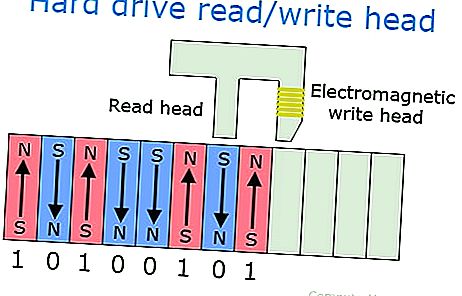
Semua informasi yang disimpan pada hard drive tradisional, seperti contoh di atas, dilakukan secara magnetis. Setelah menyelesaikan langkah-langkah di atas, jika komputer perlu membaca informasi dari hard drive, itu akan membaca polaritas magnetik pada platter. Satu sisi dari polaritas magnetik adalah 0, dan yang lainnya adalah 1. Membaca ini sebagai data biner, komputer dapat memahami apa data di piring. Agar komputer dapat menulis informasi ke piring, kepala baca / tulis sejajar dengan kutub magnet, tulisan 0 dan 1 yang dapat dibaca nanti.
Hard drive eksternal dan internal
Meskipun sebagian besar hard drive bersifat internal, ada juga perangkat yang berdiri sendiri yang disebut hard drive eksternal atau hard drive portabel yang membuat cadangan data pada komputer dan memperluas ruang yang tersedia. Drive eksternal sering disimpan dalam enklosur yang membantu melindungi drive dan memungkinkannya berinteraksi dengan komputer, biasanya melalui USB, eSATA, atau FireWire. Contoh yang sangat baik dari perangkat cadangan eksternal yang mendukung banyak hard drive adalah Drobo.

Hard drive eksternal tersedia dalam berbagai bentuk dan ukuran. Beberapa berukuran besar, seukuran buku, sementara yang lain seukuran smartphone besar. Hard drive eksternal dapat sangat berguna karena biasanya menawarkan lebih banyak ruang daripada jump drive dan masih portabel. Gambar ini adalah contoh dari hard disk drive laptop dari Adaptec. Dengan penutup ini, pengguna memasang hard drive laptop dari segala kapasitas penyimpanan ke dalam penutup dan menghubungkannya melalui port USB ke komputer.
Cara menghubungkan dan melepaskan hard drive eksternal komputer.
HDD diganti oleh SSD
SSD (solid-state drive) telah mulai menggantikan HDD (hard disk drive) karena keunggulan kinerja yang mereka miliki dibandingkan HDD, termasuk waktu akses yang lebih cepat dan latensi yang lebih rendah. Sementara SSD menjadi semakin populer, HDD terus digunakan di banyak komputer desktop sebagian besar karena nilai per dolar yang ditawarkan HDD lebih dari SSD. Namun, semakin banyak laptop yang mulai menggunakan SSD melebihi HDD, membantu meningkatkan keandalan dan stabilitas laptop.
Keuntungan SSD dibandingkan HDD.
Sejarah hard drive
Hard drive pertama diperkenalkan ke pasar oleh IBM pada 13 September 1956. Hard drive pertama kali digunakan dalam sistem RAMAC 305, dengan kapasitas penyimpanan 5 MB dan biaya sekitar $ 50.000 ($ 10.000 per megabyte). Hard drive terpasang di dalam komputer dan tidak dapat dilepas.
Pada tahun 1963, IBM mengembangkan hard drive pertama yang dapat dilepas, memiliki kapasitas penyimpanan 2,6 MB.
Hard drive pertama yang memiliki kapasitas penyimpanan satu gigabyte juga dikembangkan oleh IBM pada tahun 1980. Beratnya 550 pound dan biaya $ 40.000.
1983 menandai diperkenalkannya hard drive ukuran 3,5 inci pertama, yang dikembangkan oleh Rodime. Itu memiliki kapasitas penyimpanan 10 MB.
Seagate adalah perusahaan pertama yang memperkenalkan hard drive 7200 RPM pada tahun 1992. Seagate juga memperkenalkan hard drive 10.000 RPM pertama pada tahun 1996 dan hard drive 15.000 RPM pertama pada tahun 2000.
